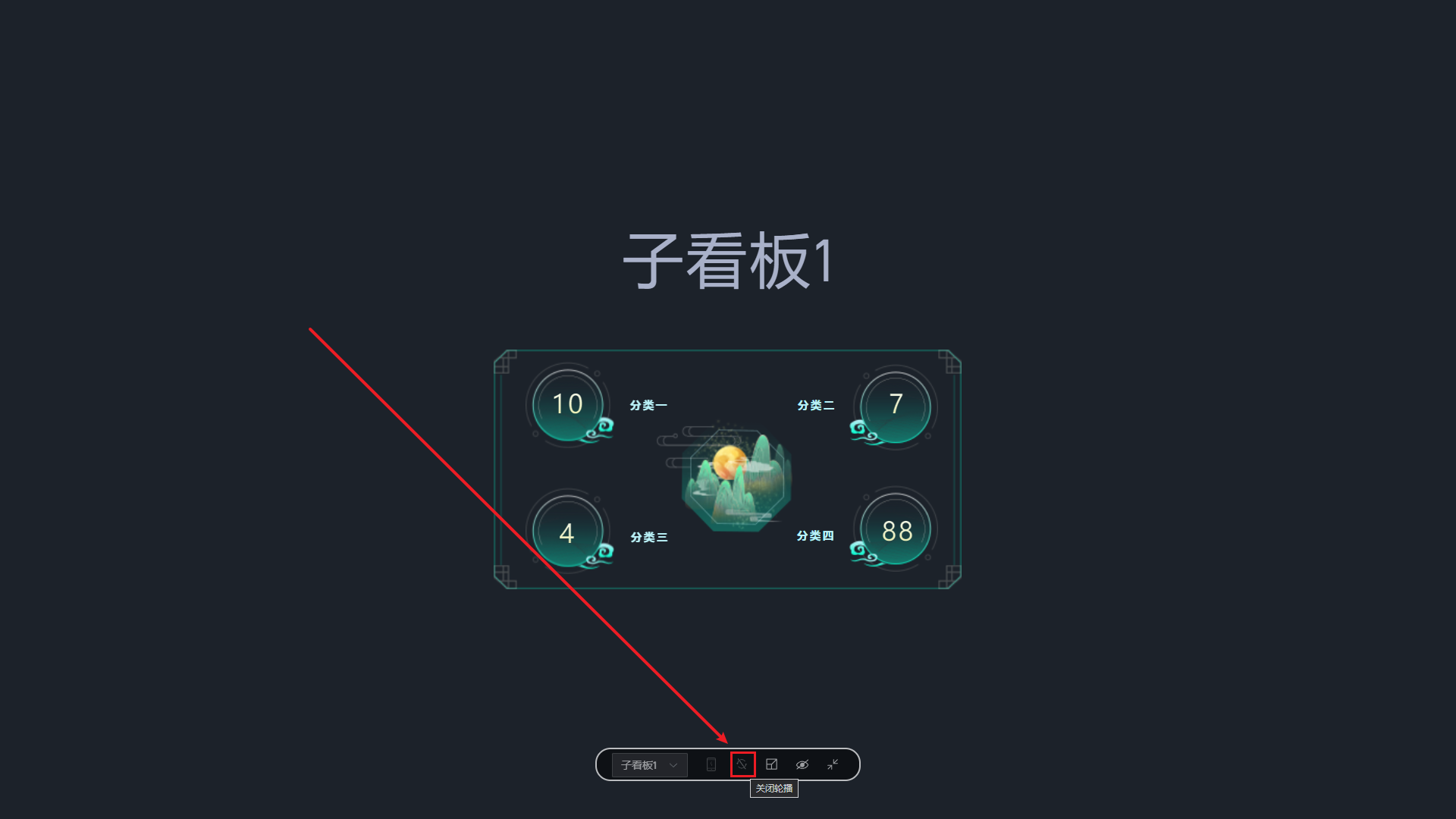演示顺序&页面自动轮播
演示顺序用于设置项目全屏播放过程中,通过激光笔、App 或者自动轮播进行切换时的页面播放顺序。
1. 子看板轮播设置
下面我们结合子看板轮播来看一下如何设置。
在下方的示例项目中,共创建了三个子看板,每个子看板分别添加了不同的组件,我们依次选中这三个子看板,然后在样式中开启了“子看板轮播”(注意这个设置项是在子看板上进行设置,如果选中了某个组件,需要先点击画布空白区域来切换到子看板设置)。
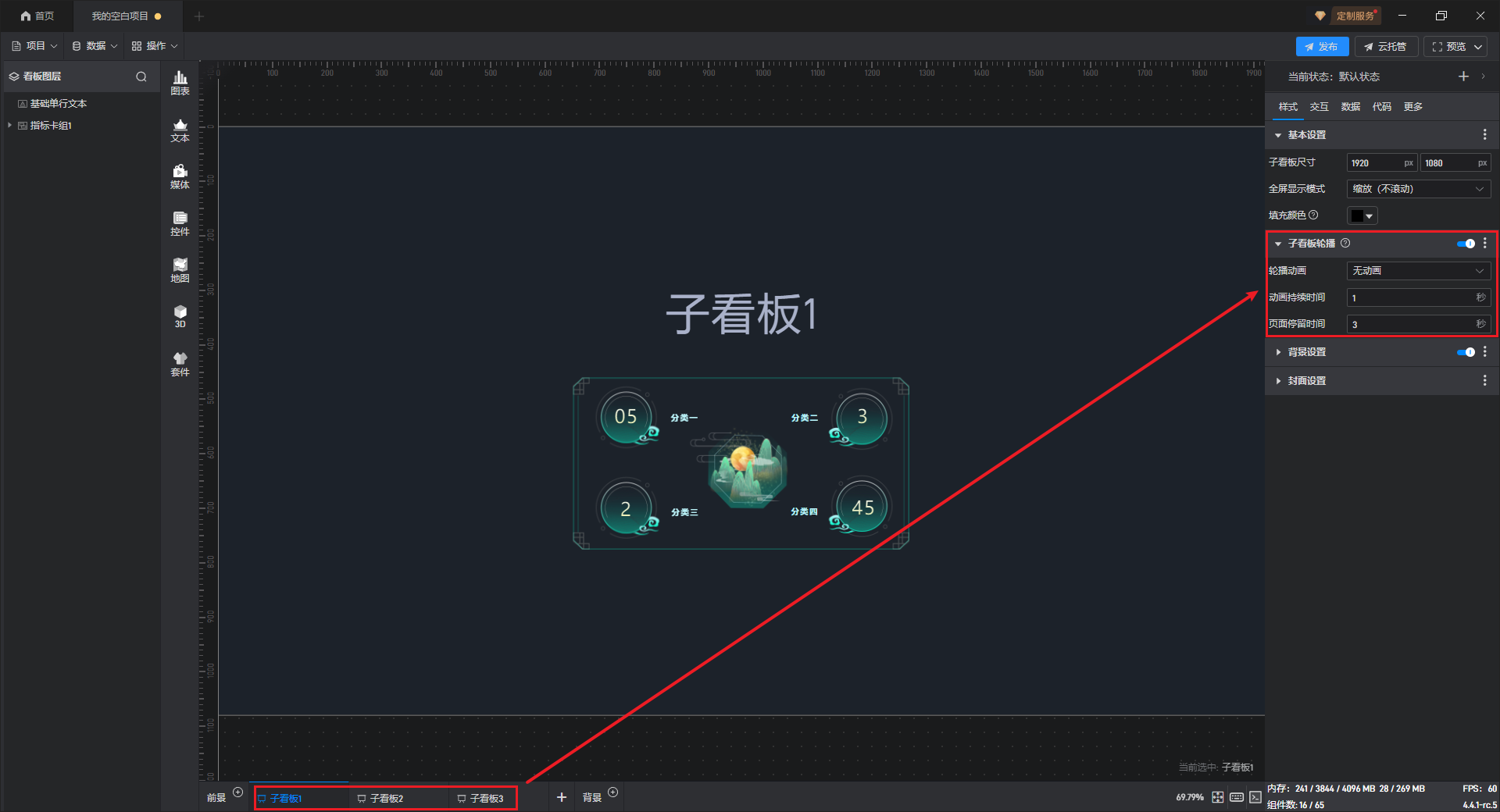
| 配置项 | 说明 |
|---|---|
| 轮播动画 | 设置子看板切换时的动画效果,可以选择“淡入淡出”、“水平平移”和“垂直平移”或者“无动画”这四种类型。 |
| 动画持续时间 | 设置动画的时间,默认值为“1 秒”。 |
| 页面停留时间 | 设置页面展示的时长,页面的内容越多,所需停留时间通常也越长,默认值为“3 秒”。 |
子看板轮播 设置项,如下图所示:
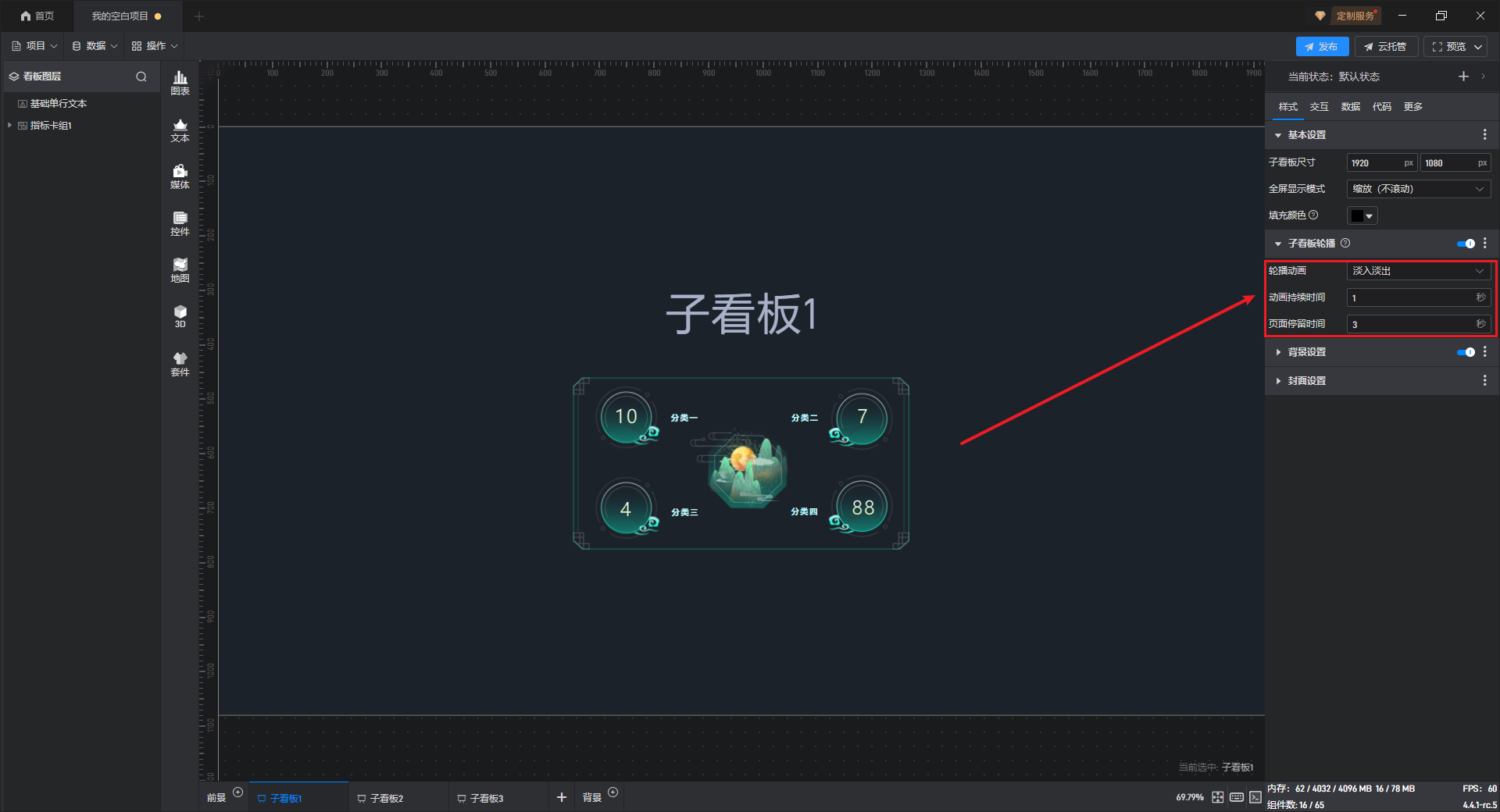
2. 演示顺序设置
当开启所有子看板的“子看板轮播”后,我们需要设置各个子看板的演示顺序,点击左上角的“项目”,然后选择“项目设置”。
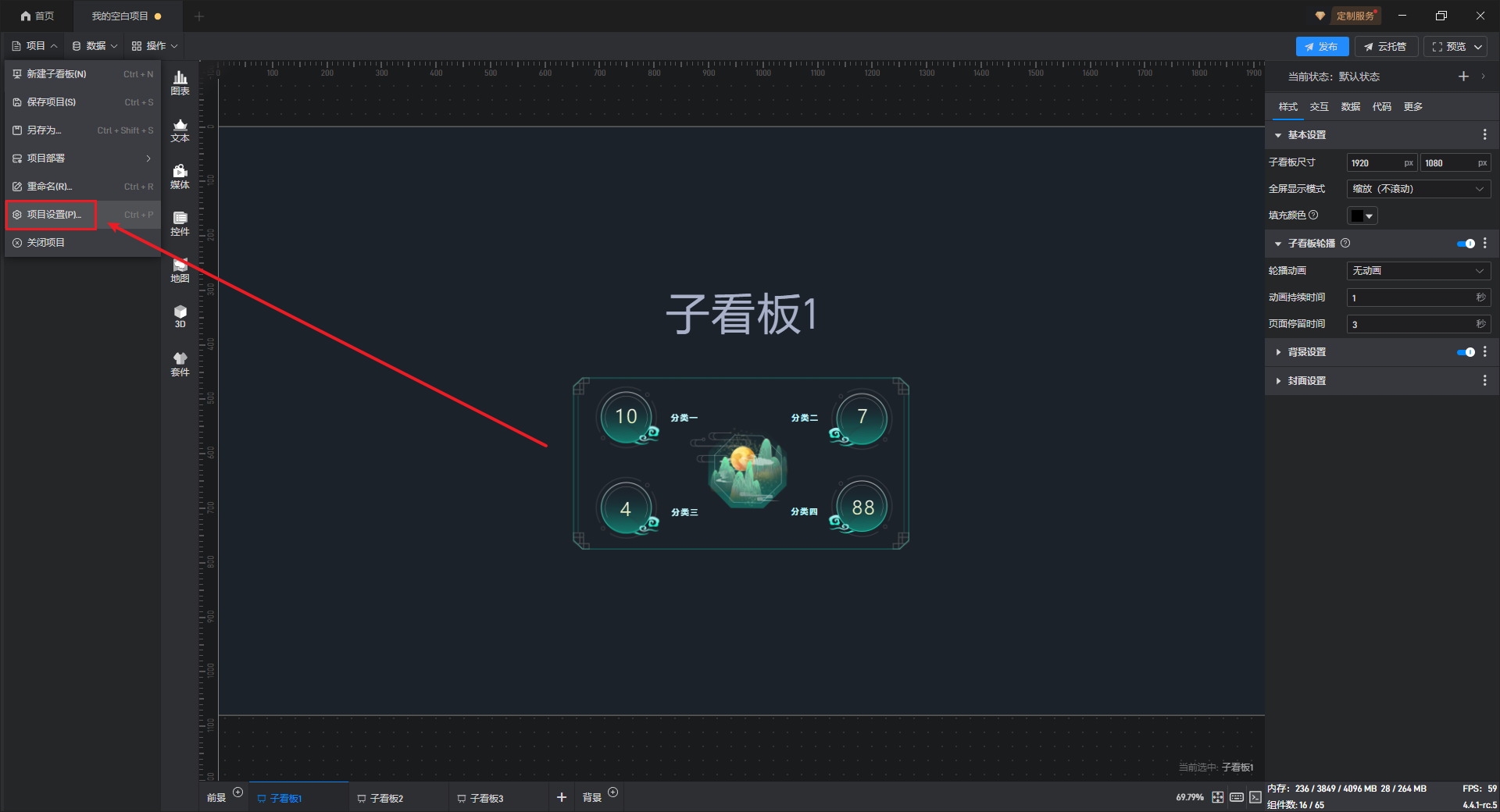
点击切换到“演示顺序”栏目,可以看到一个默认演示顺序,该默认演示顺序为软件自动添加,按照子看板的顺序进行演示,我们无法对它进行修改或者删除。
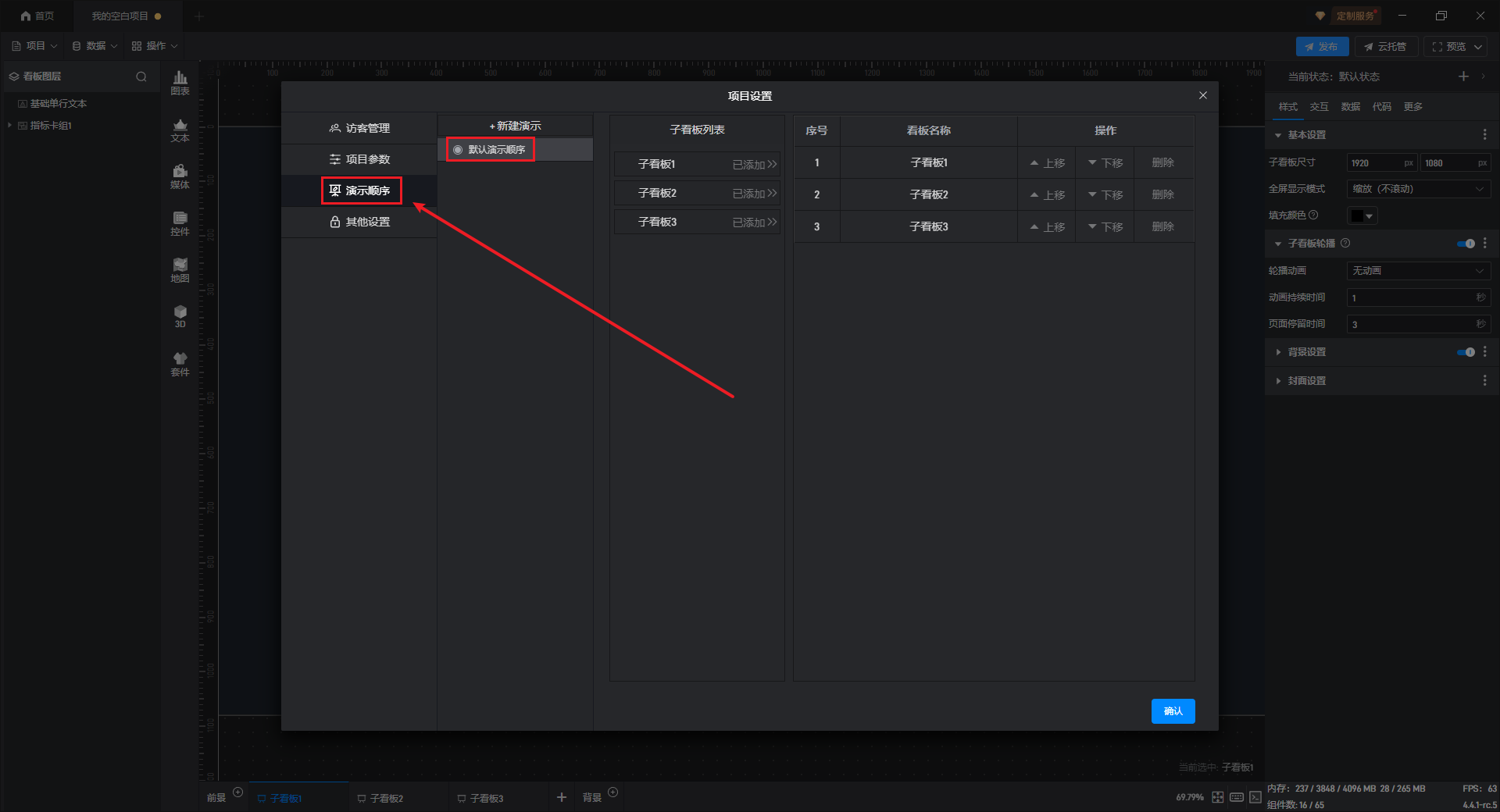
如果需要增加新的演示顺序,我们可以点击“+新建演示”按钮来添加,如下图所示:
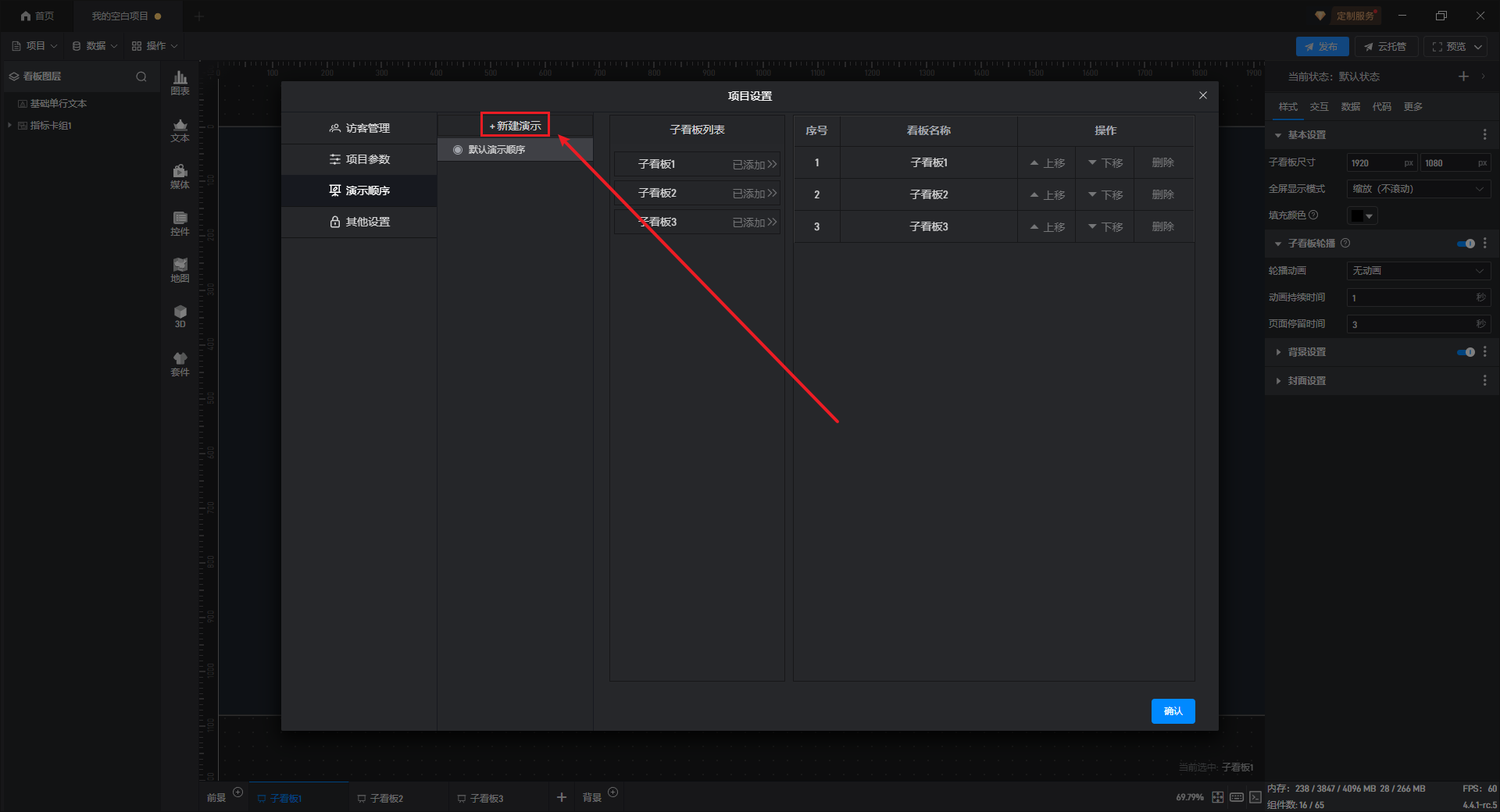
在子看板列表中可以添加需要演示的子看板,并且还可以更改它们的顺序(“上移、下移”),如下图所示:
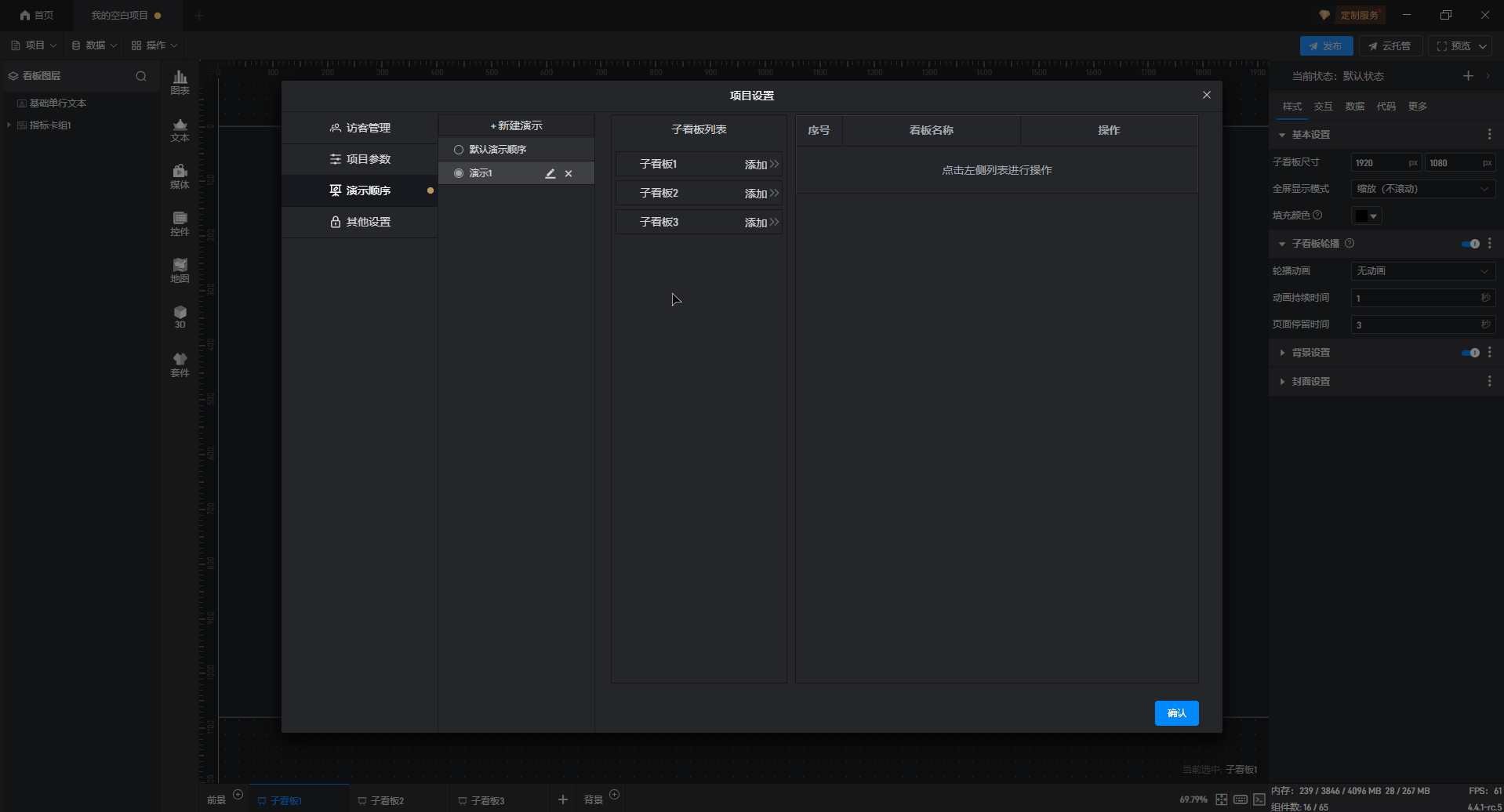
点击左侧圆点,选中新增的演示顺序,项目演示时就会根据所选的演示顺序进行演示,还可以在此处对演示顺序进行重命名、删除等操作,如下图所示:
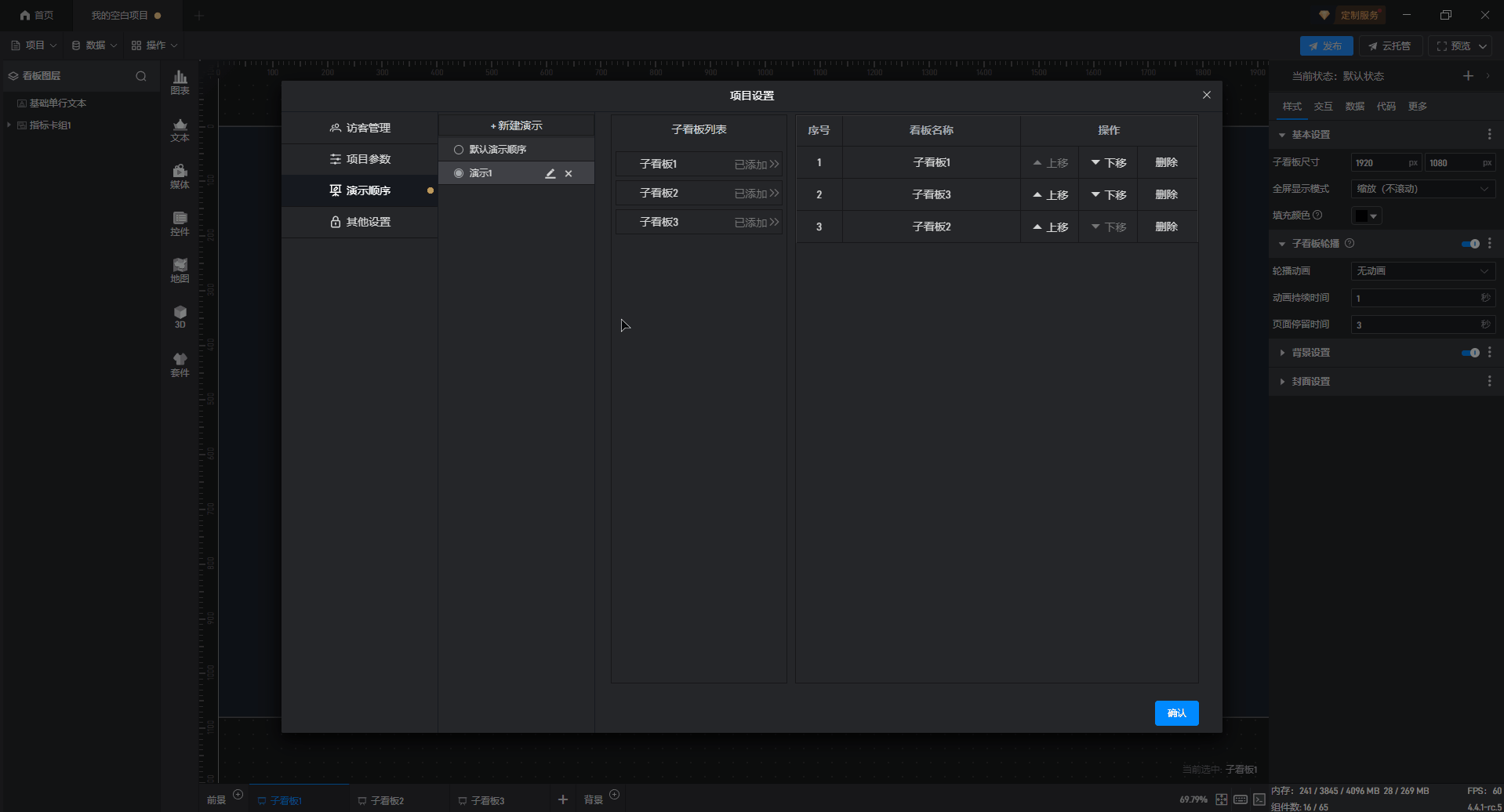
这里我们让示例项目按照“子看板 1-子看板 3-子看板 2”的顺序进行演示,如下图所示:
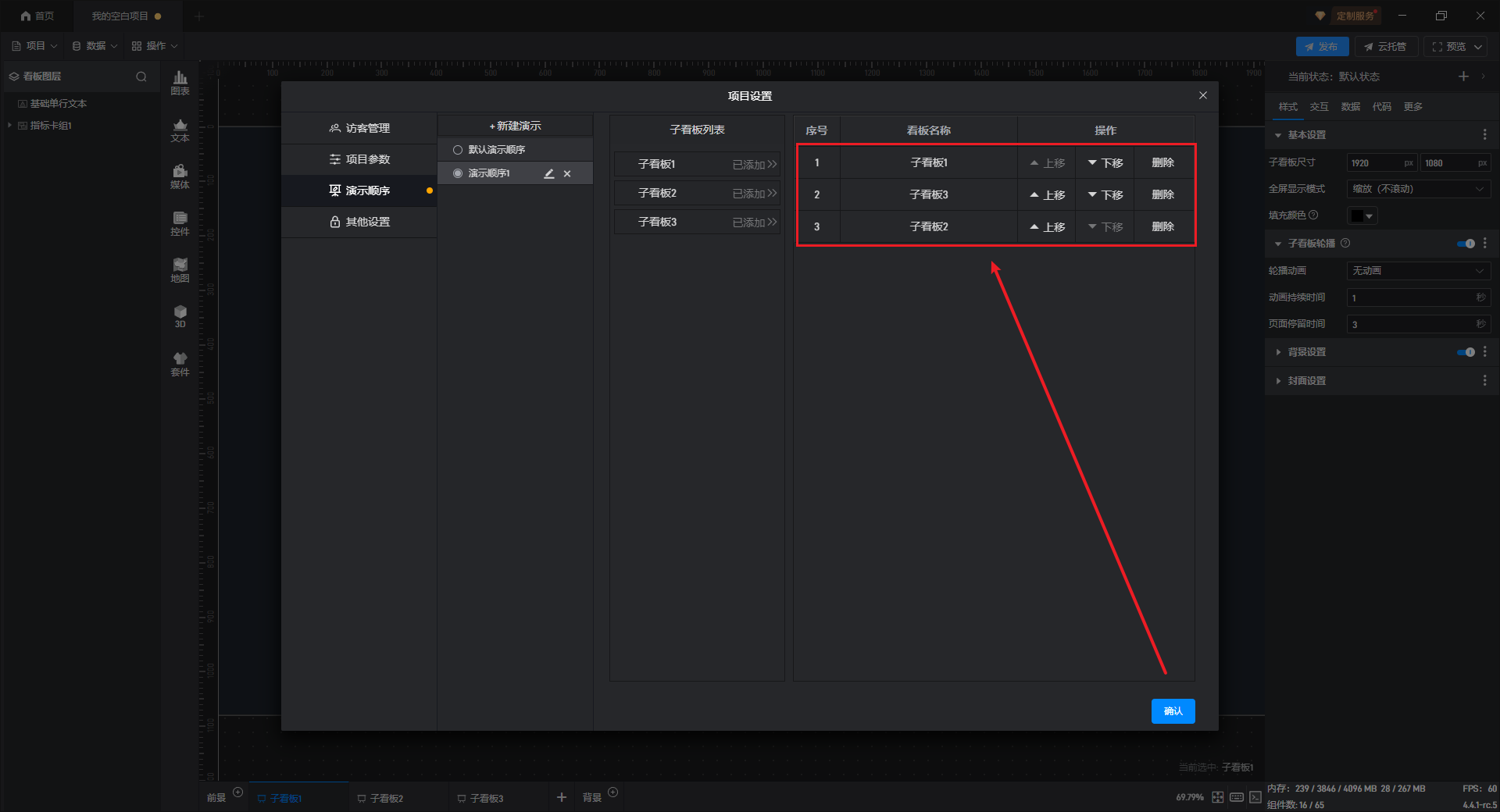
设置完成后,我们可以点击“预览”按钮来看一下自动轮播的效果,此时看板会根据我们上面设置的顺序进行切换,效果如下图所示:
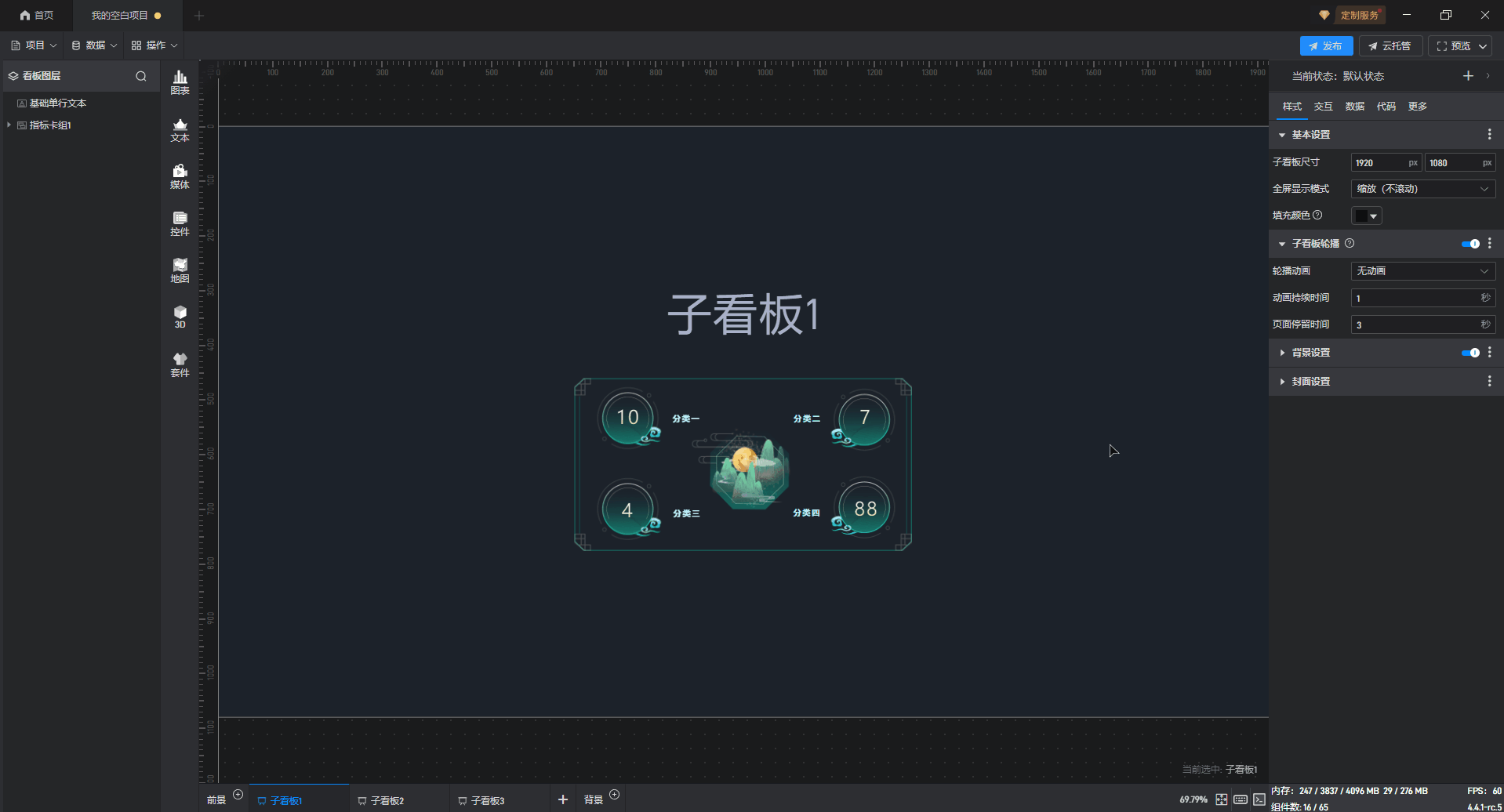
3. 项目发布后轮播设置
当我们将项目发布后,可以进行全屏查看,此时项目也会按照我们设置的演示顺序进行轮播,效果如下图所示:
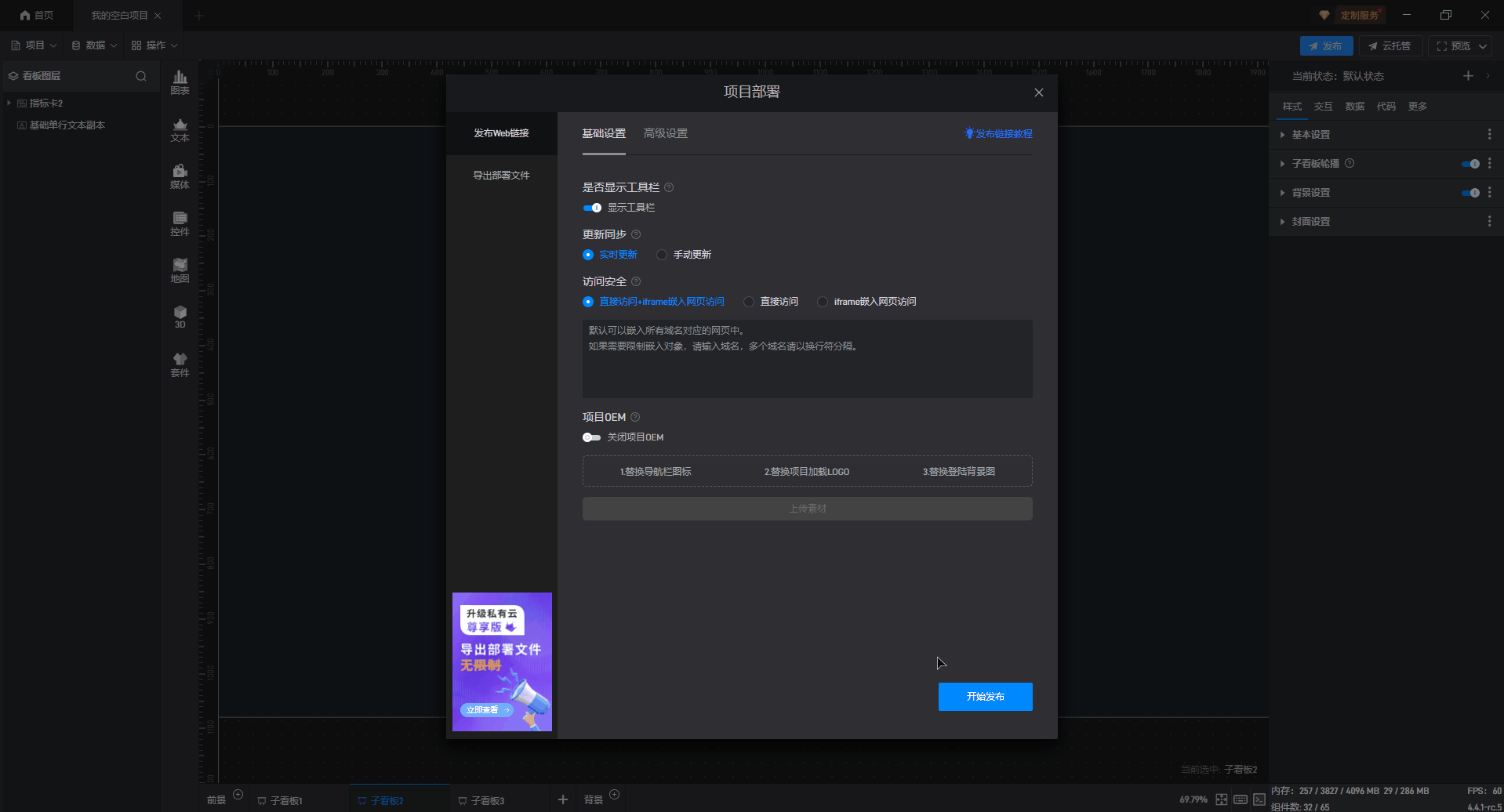
如果需要关闭轮播效果,我们可以点击下方工具栏的第二个按钮来关闭,如下图所示: